
Każde urządzenie ma określoną ilość dostępnej pamięci. Pliki MOV mogą zawierać filmy lub przechwytywania wideo, dzięki czemu mogą być dość duże.
Wiele osób zaczęło kompresować pliki, aby móc je zmniejszyć. Podobnie, jeśli masz ograniczoną ilość miejsca na komputerze, mądrze jest to zrobić kompresować duże pliki MOV aby stworzyć więcej miejsca do przechowywania.
Gdy urządzenie jest zbyt pełne, może to spowodować spowolnienie i spowodować inne problemy. Dlatego sposób kompresji plików MOV na komputerze jest jednym z niewielu tematów, które omówimy w tym artykule.
Pliki MOV są używane głównie na urządzeniach Apple, więc ich kompresja poprzez konwersję do formatu MP4 uczyniłaby plik uniwersalnym, co oznaczałoby, że można go używać na prawie każdym urządzeniu!
Tutaj przyjrzymy się, jak skompresować MOV i jakiej aplikacji najlepiej użyć, aby uniknąć utraty jakości plików.
Zacznijmy.
Jak skompresować pliki MOV za darmo online
Znalezienie bezpłatnego narzędzia online, które pomoże Ci skompresować wiele plików MOV, może zaoszczędzić czas, dlatego ta witryna AmoyShare okaże się ekscytującym narzędziem do codziennego użytku. Przy pomocy Konwerter AmoyShare MOV na M4możesz kompresować pliki MOV na iPhonie, iPadzie, Androidzie, Macu, Windowsie lub dowolnym innym urządzeniu.
Oto kilka łatwych do wykonania kroków jak skompresować plik MOV do MP4 online.
Iść do MOV to MP4 Converter za pomocą preferowanej przeglądarki na swoim urządzeniu. Na stronie internetowej zauważysz opcję przeciągnięcia lub przesłania pliku MOV, który chcesz skompresować konwersja do MP4.
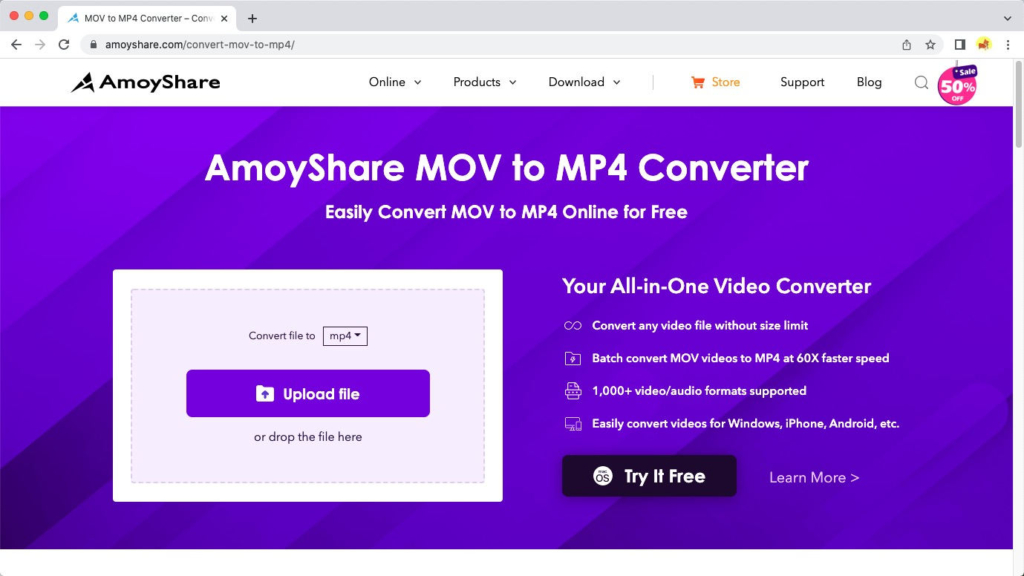
Jak skompresować pliki MOV na komputerze Mac
Istnieją różne sposoby kompresji plików MOV na komputerze. W tej części artykułu omówiono kilka prostych narzędzi do kompresji MOV.
Jak skompresować pliki MOV za pomocą Video Converter Ultimate
Najlepszym sposobem kompresowania plików MOV na komputerze MAC jest użycie Konwerter wideo Ultimate z AmoyShare. Dzięki niemu możesz skompresować plik MOV bez utraty jakości. Poza tym może redukować pliki w różnych formatach, takich jak MOV, MP4, AVI itp.
Oto jak skompresować pliki MOV na komputerze MAC w trzech prostych krokach.
- Przejdź do preferowanej przeglądarki internetowej i pobierz aplikację konwertującą wideo z tej witryny AmoyShare Video Converter Ultimate dla komputerów Mac. Otwórz aplikację.
- Po otwarciu aplikacji przejdź do zakładki Toolbox, gdzie znajdziesz pozycję Video Compressor. Kliknij na to.
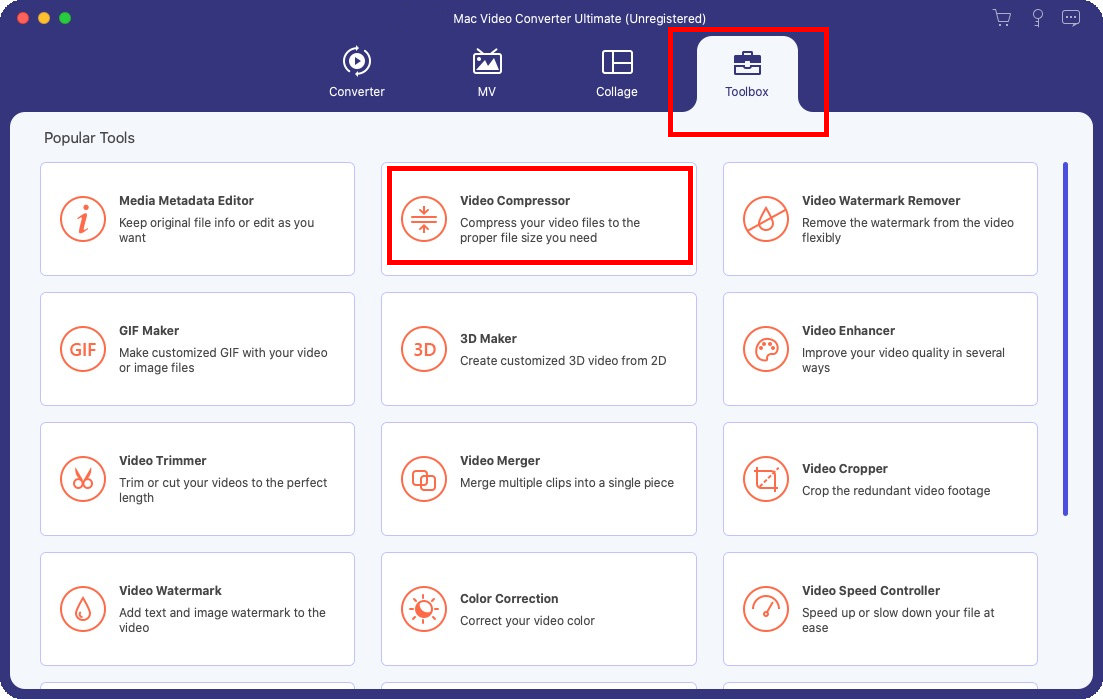
- Następnie pojawi się małe okno i możesz postępować zgodnie z instrukcjami, aby dodać plik MOV.
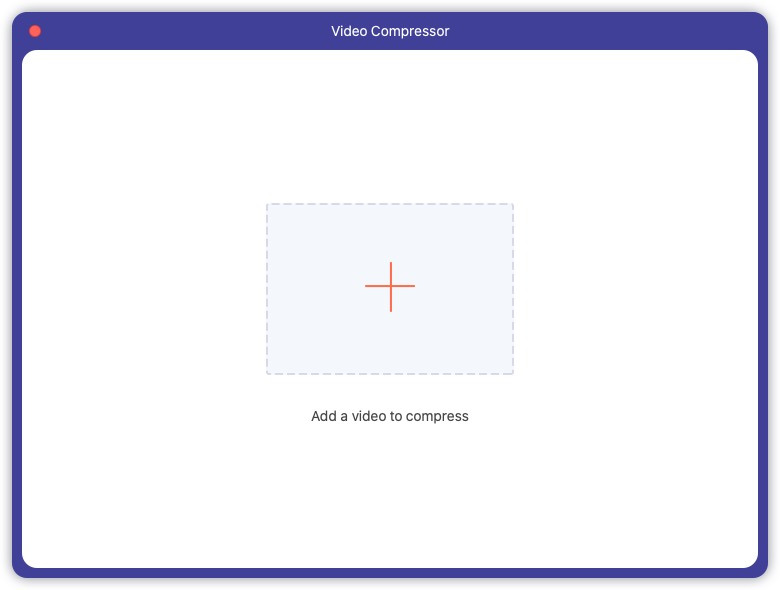
- Dostosuj rozmiar pliku. Gdy rozmiar pliku będzie zadowalający, naciśnij przycisk Kompresuj w prawym dolnym rogu.
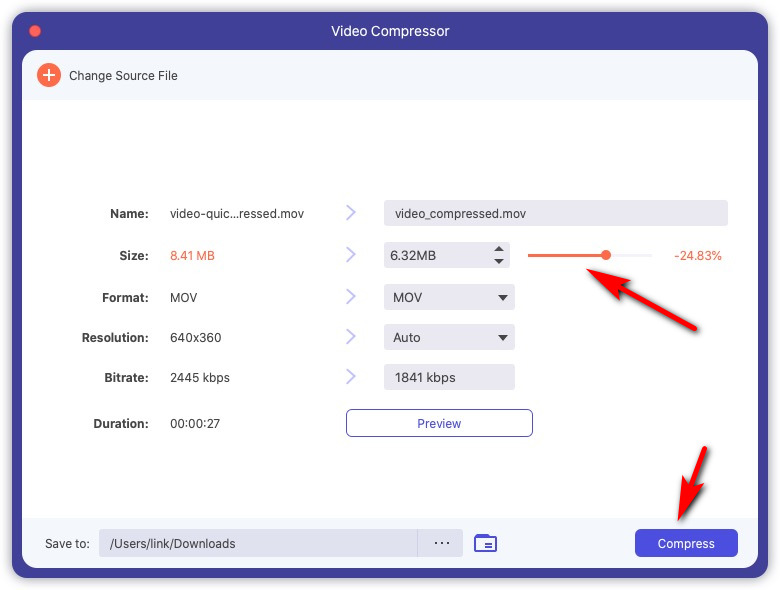
- Po zakończeniu kompresji wideo zostaniesz o tym poinformowany. Teraz przejdź do miejsca docelowego pliku i sprawdź skompresowany plik.
Jak skompresować pliki MOV w QuickTime
QuickTime to wbudowany odtwarzacz multimediów dostępny na większości komputerów Mac, co oznacza, że możesz go używać bezpłatnie na swoim urządzeniu Mac. Teraz nauczmy się, jak kompresować plik MOV na komputerze Mac za pomocą programu QuickTime Player.
- Otwórz wideo, które chcesz skompresować, za pomocą odtwarzacza QuickTime.
- Na pasku narzędzi kliknij plik i wybierz opcję Eksportuj jako. Następnie wybierz rozdzielczość niższą niż oryginalna. Następnie możesz zapisać plik MOV w mniejszym rozmiarze.
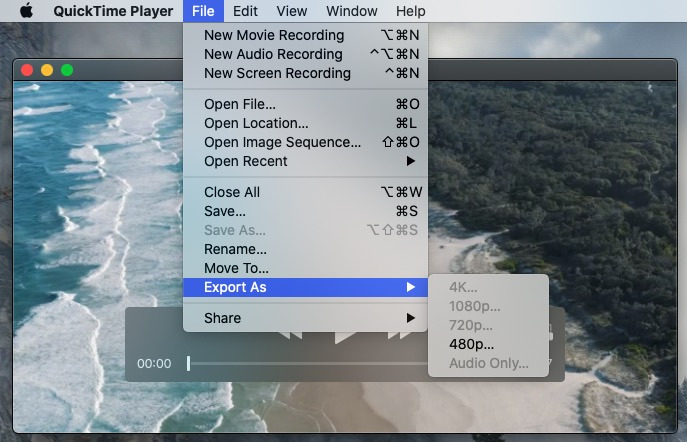
Jak skompresować pliki MOV w systemie Windows
Omówimy te dwa narzędzia, które są przyjazne dla użytkownika i pozwalają wykorzystać je do innych zadań, takich jak oglądanie filmów lub konwertowanie filmów do plików audio.
Jak skompresować pliki MOV bez utraty jakości
Pierwszą aplikacją, za pomocą której można zmniejszyć rozmiar plików MOV, jest Konwerter pszczół. BeeConverter może konwertować różne pliki, MP4 na MP3 i konwertować filmy do różnych formatów. Ta aplikacja jest wielofunkcyjna i umożliwia przetwarzanie wielu plików, co przyspiesza działanie. Więc jak kompresuj pliki MOV bez utraty jakości?
Aby rozpocząć, naciśnij przycisk pobierania poniżej i pobierz BeeConverter na swoje urządzenie. Ta aplikacja jest kompatybilna z urządzeniami z systemem Windows.
Konwerter wideo
Konwertuj filmy na MP4, MOV, MP3, GIF i inne
- dla Windows 10/8/7
- dla systemu Mac OS X 14+
- dla Android
- Po zakończeniu pobierania otwórz program. Na ekranie głównym aplikacji zauważysz kilka różnych narzędzi. Najpierw kliknij blok z napisem „Konwerter wideo”.
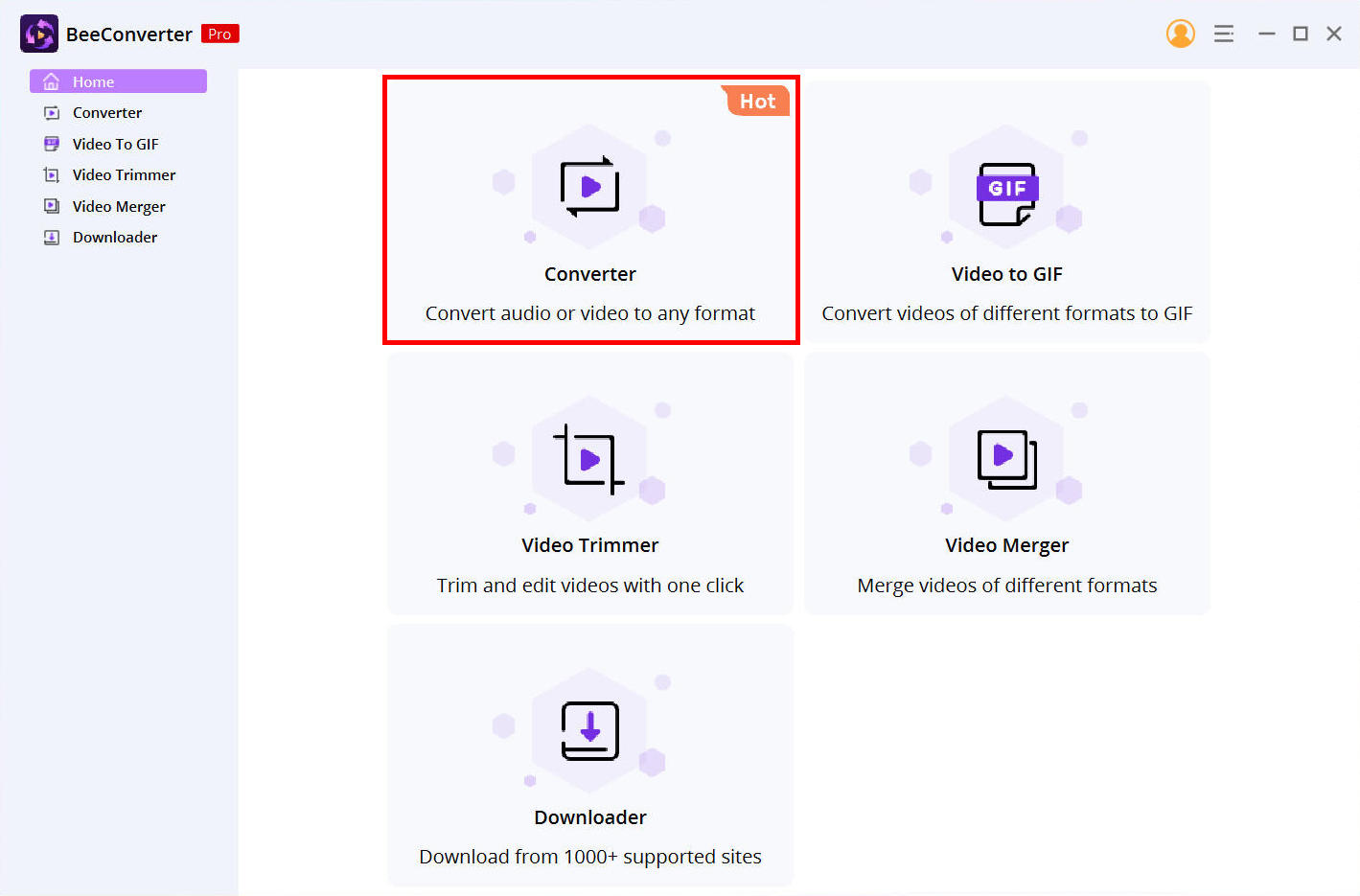
- Kliknij przycisk Dodaj pliki na górnym pasku opcji aplikacji i wybierz plik MOV, który chcesz skompresować.
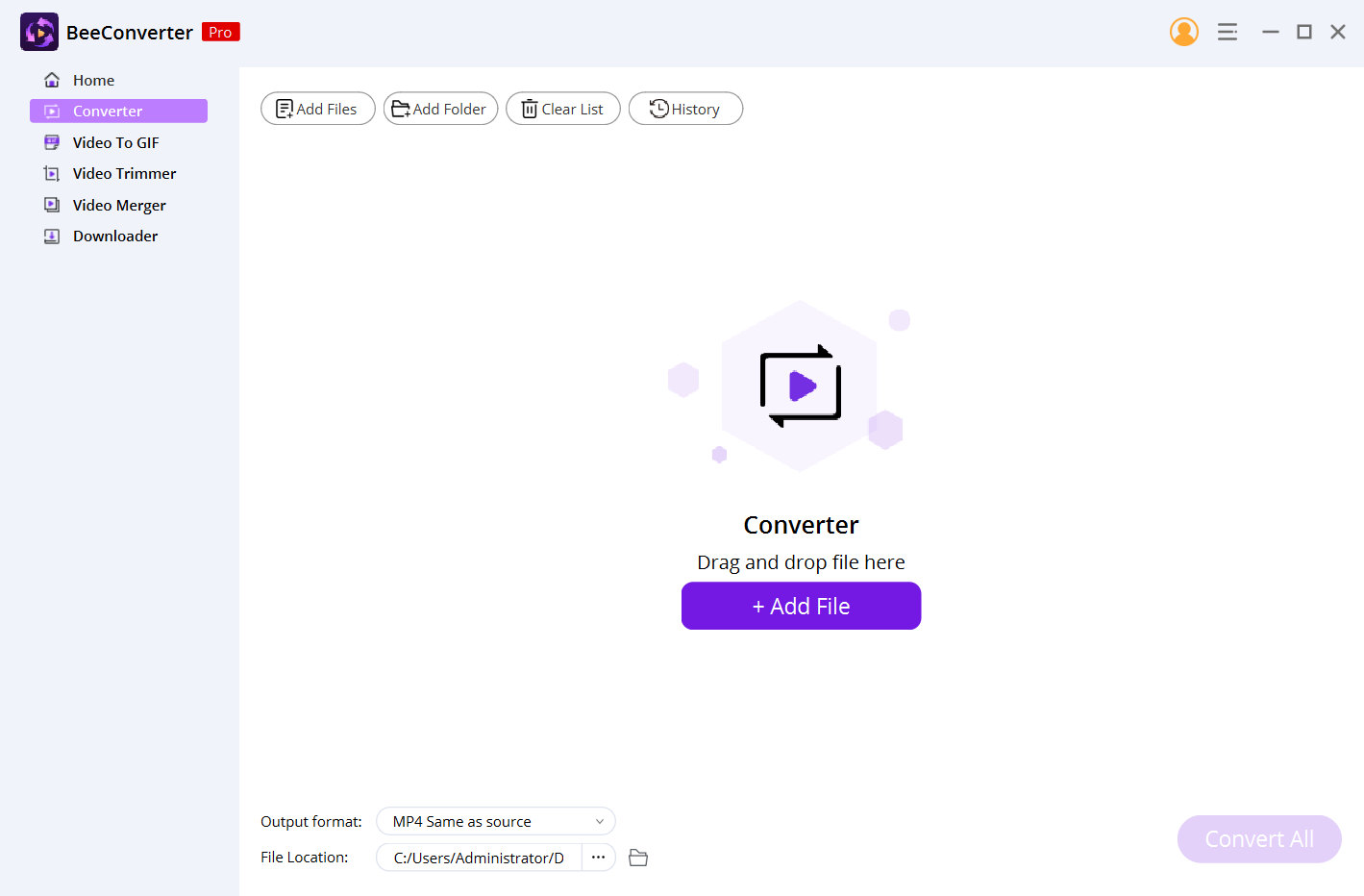
- Pojawią się różne opcje formatu. Następnie kliknij ikonę ustawień i wybierz MOV, a następnie wybierz opcję Taki sam jak źródło, jeśli chcesz skompresować plik MOV bez utraty jakości. Jeśli jednak chcesz znacznie zmniejszyć plik MOV, zalecana jest niższa jakość.
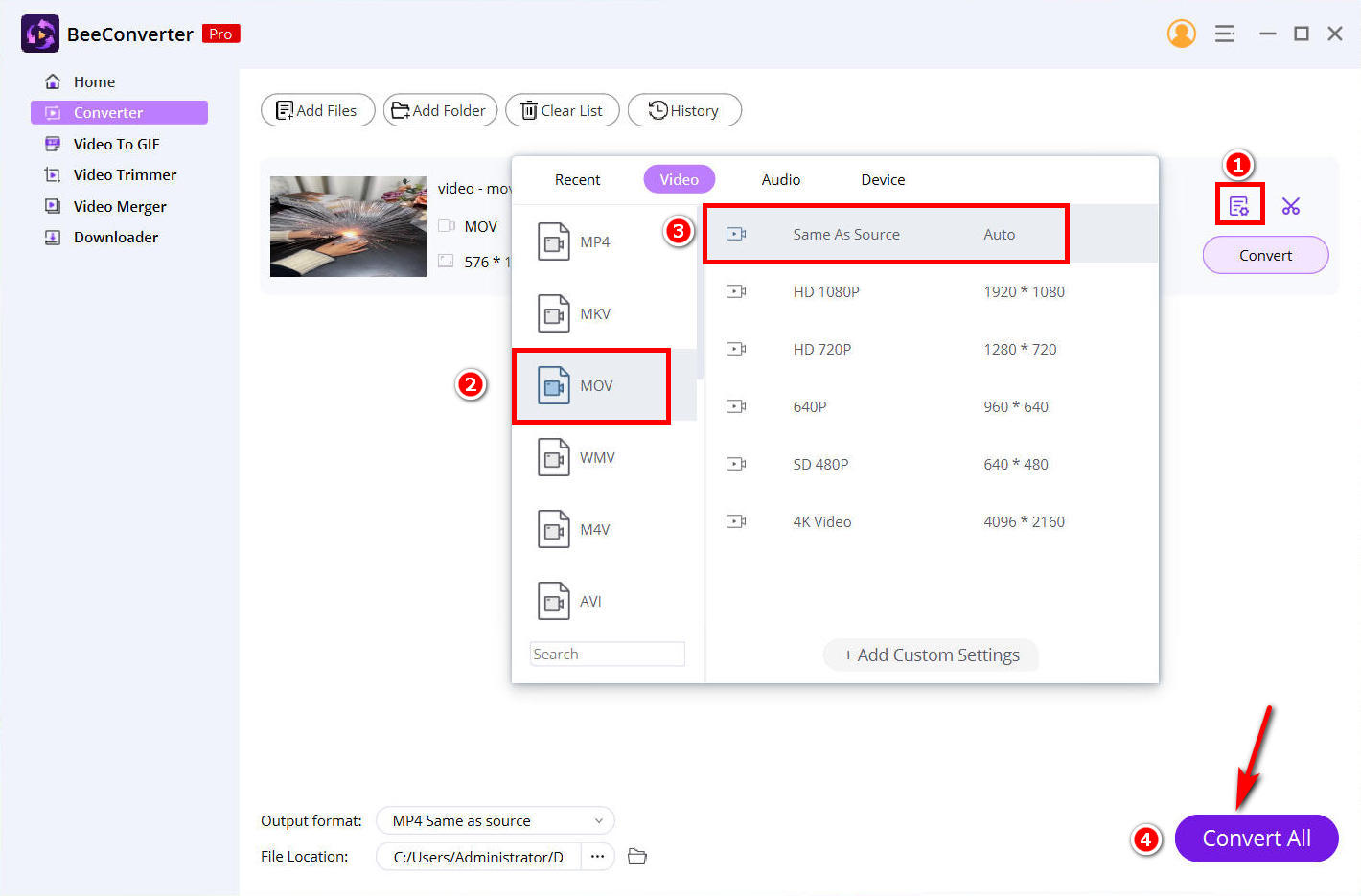
- Kliknij duży przycisk „konwertuj”. Rozpocznie się proces kompresji, a skompresowany plik zostanie automatycznie zapisany na komputerze.
Jak zmniejszyć pliki MOV za pomocą VLC
VLC to aplikacja, którą posiada większość urządzeń. VLC to także darmowa aplikacja. Więc oprócz używania go jako odtwarzacza multimedialnego, możesz także użyć VLC do kompresji rozmiaru pliku .mov. W przeciwnym razie nawigacja po plikach MOV w systemie Windows nie jest najłatwiejsza, jeśli masz komputer.
Oto prosta metoda kompresji plików MOV za pomocą VLC.
- Otwórz VLC dla Windows i kliknij Media menu. Następnie kliknij przycisk Konwertuj / Zapisz opcja. Pojawi się nowe okno. Wybierz przycisk dodawania, a następnie dodaj plik MOV.
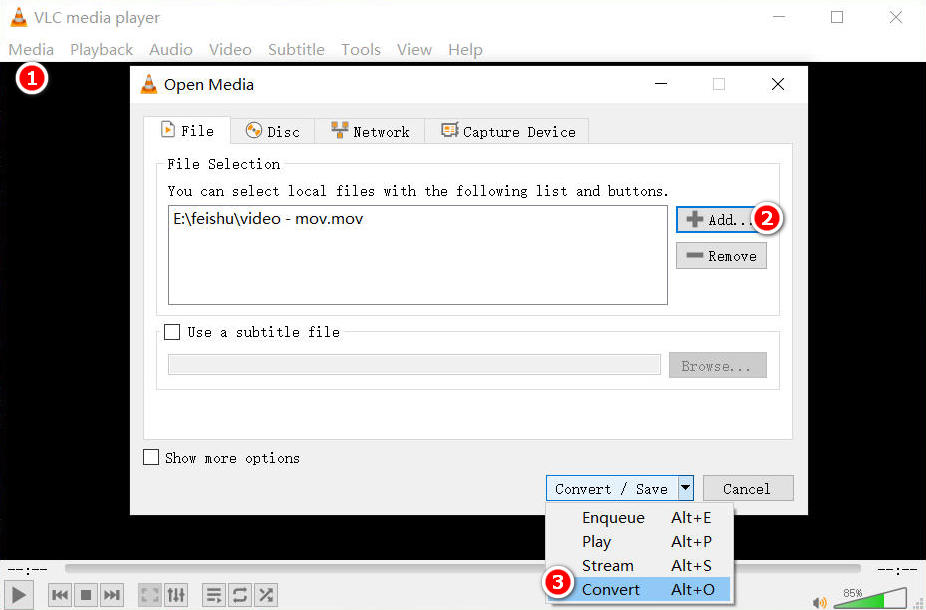
- Wybierz przycisk konwersji. W menu rozwijanym kliknij MP4 format. Naciśnij Przeglądaj, aby określić folder, w którym chcesz zapisać skompresowany plik MOV. Kliknij Start. Po zakończeniu procesu konwersji skompresowany plik MOV znajdziesz w określonym folderze.
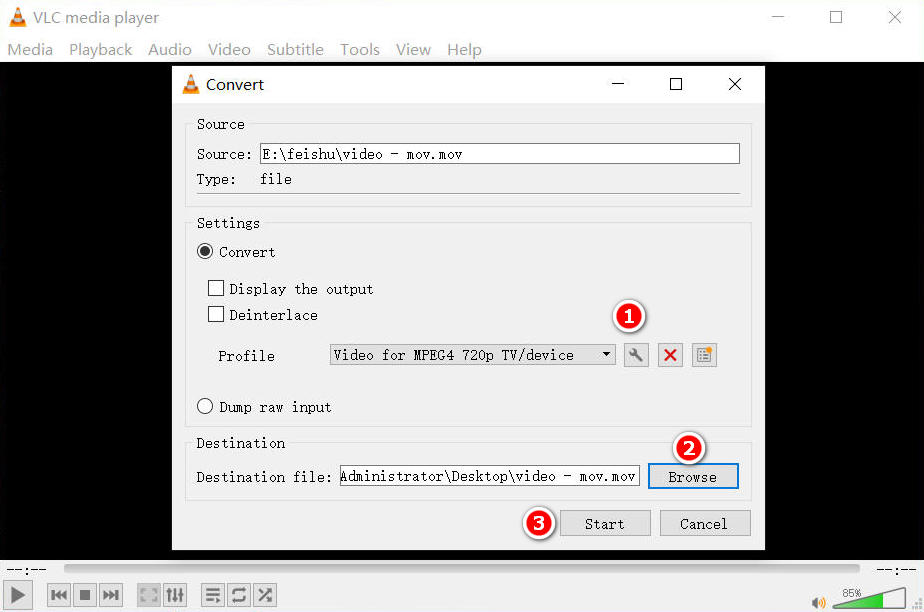
Final Thoughts
Jeśli chodzi o oszczędzanie miejsca na urządzeniach, kompresowanie plików MOV jest jednym z najłatwiejszych sposobów.
Kiedy kompresujesz plik MOV lub konwertujesz go na MP4, wynik nadal jest uważany za wideo wysokiej jakości.
Po tym wątku powinieneś wiedzieć, jak szybko skompresować pliki MOV. Następnie wybierz narzędzie, którego chcesz użyć lub to, które działa lepiej w Twoich okolicznościach.
Które narzędzie jest Twoim ulubionym?
Którego chcesz użyć jako pierwszego?
FAQ
Czy pliki MOV są większe niż MP4?
Tak, pliki MOV są szczególnie większe niż MP4. Dlatego większość użytkowników ma tendencję do kompresowania plików MOV, aby zmniejszyć rozmiar wideo.
Jak skompresować duże pliki MOV?
Możesz skorzystać z narzędzia online z Konwerter AmoyShare MOV na MP4 aby łatwo przekonwertować pliki MOV do formatu MP4 i zmniejszyć rozmiar pliku.